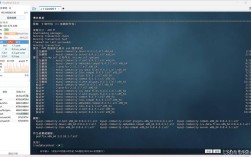CentOS空间分配
在Linux操作系统中,特别是对于像CentOS这样的发行版,磁盘空间的管理是系统管理员日常工作的重要组成部分,合理的磁盘空间分配不仅有助于提高系统的运行效率,还能确保数据的安全和系统的稳定运行,本文将详细探讨CentOS系统中的空间分配问题,包括查看当前空间使用情况、调整分区大小以及相关操作的步骤和注意事项。
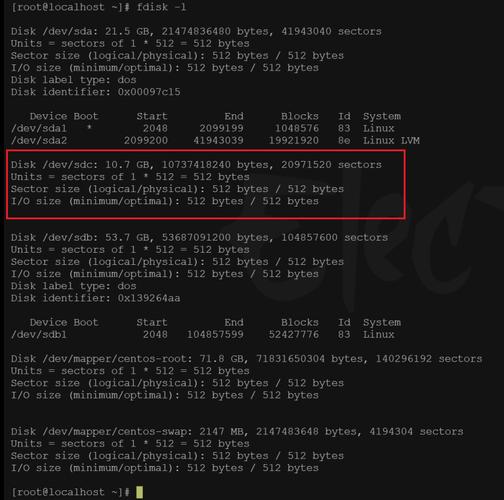
一、查看当前空间使用情况
在开始任何空间调整之前,首先需要了解当前的磁盘使用情况,这可以通过以下命令实现:
- df hT
该命令会显示所有挂载点的磁盘使用情况,包括总容量、已用空间、可用空间以及挂载点的具体位置。
- 文件系统 容量 已用 可用 已用% 挂载点
- /dev/mapper/centosroot 50G 39G 12G 78% /
- tmpfs 7.7G 0 7.7G 0% /dev/shm
从上述输出可以看出,根分区(/)使用了50GB中的39GB,剩余12GB,使用率为78%,而临时文件系统(/dev/shm)则完全没有使用。
二、备份重要数据
在进行任何分区调整之前,备份重要数据是非常重要的一步,可以使用tar命令将整个目录打包备份:
- tar zcvf /opt/home.tar.gz /home/
这条命令会将/home目录下的所有文件压缩成home.tar.gz并存储在/opt目录下,如果数据量较大,可以考虑将备份文件传输到其他服务器或本地存储设备上。
三、调整分区大小
假设我们需要将/home分区的部分空间重新分配给根分区(/),具体步骤如下:
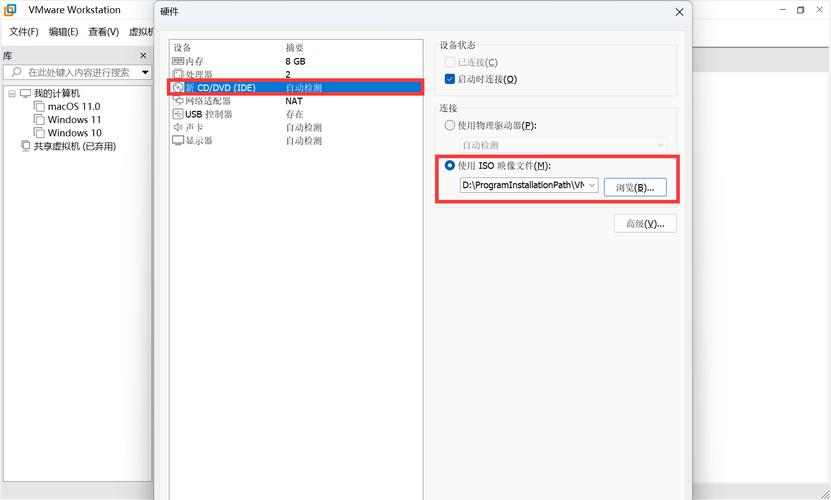
1、卸载/home分区:
- umount /home
2、删除原有的逻辑卷:
- lvremove /dev/mapper/centoshome
3、扩展根分区的逻辑卷:
- lvextend L +100G /dev/mapper/centosroot
这里我们增加了100GB的空间给根分区。
4、扩展文件系统:
- xfs_growfs /dev/mapper/centosroot
5、重建/home分区:
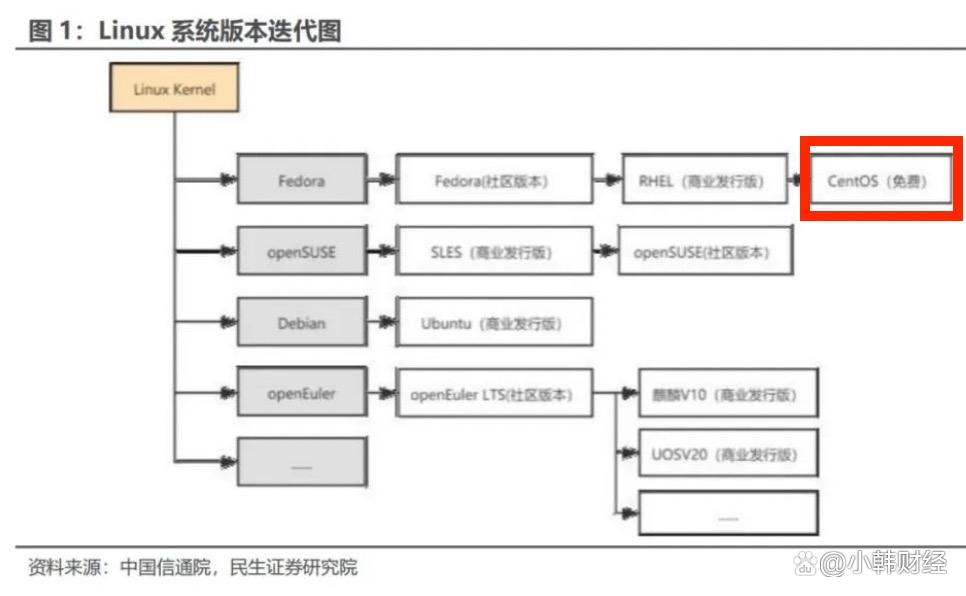
- lvcreate L 870G n /dev/mapper/centoshome
- mkfs.xfs /dev/mapper/centoshome
- mount /dev/mapper/centoshome /home
6、恢复数据:
- tar zxvf /opt/home.tar.gz C /
四、常见问题解答(FAQ)
Q1: 如何确定要增加多少空间给根分区?
A1: 这取决于你的具体需求和现有磁盘的使用情况,可以先查看根分区的使用率(如上述df hT命令所示),然后根据剩余空间和新的需求来估算需要增加的空间大小,建议预留一定的余量以应对未来的增长。
Q2: 如果调整过程中出现错误怎么办?
A2: 如果在调整分区的过程中出现错误,首先不要惊慌,可以尝试以下几个步骤:
检查错误信息:大多数命令都会提供详细的错误信息,帮助你定位问题所在。
回滚操作:如果有备份,可以尝试恢复到调整前的状态。
查阅文档:参考官方文档或社区论坛,看看是否有人遇到过类似的问题。
寻求帮助:如果自己无法解决问题,可以向同事或社区求助。
通过合理的规划和谨慎的操作,可以有效地管理CentOS系统中的磁盘空间,确保系统的高效运行和数据安全。